Appleの Search Ads が始まったので、広告を出稿してみた

Search Ads が始まったよ(アメリカで)
先日、アメリカのAppStoreにて、検索広告サービス Search Ads が始まりました!
アメリカのAppStoreを使っているユーザさんは、検索するたびに広告が表示されるようになったみたいです。
Search Ads ってなに?
Search Ads とは「AppStoreで検索したら、その検索ワードに関連するアプリの広告が表示されるようになる」というものです。
これはAppleが運営する広告サービスで、現在はアメリカのAppStoreのみで導入されています。
広告を出稿したい開発者さんは、Appleにお金を支払って、広告掲載アプリの候補にストックしてもらうような感じです。
ユーザにとっては厄介なサービスにも思えますが、一度の検索で表示される広告は1件のみ、広告であることが一目でわかるレイアウトであったりと、一定の配慮はされているようです。
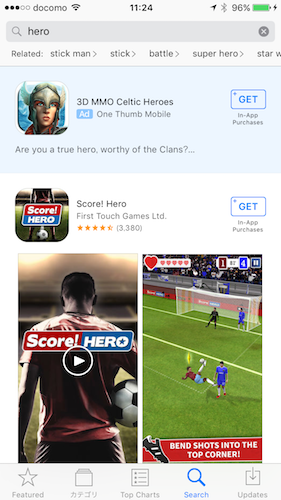
わかりづらさが正義!なネイティブアドとは違うんですよ、と言いたげ。
でもまぁ、日本人にはあんまり関係ない話なんですよね...
お試しクーポンが配られた!
...と思っていたら、日本時間の 9/29 に、Appleさんが「広告サービ始めるから、とりえずお試しで $100.00 相当のクーポン配るでー」という感じで、開発者にばら撒き政策を実施しました。
開発者はみんな、お試しで約¥10,000分相当の広告が無料で打てますよーってことのようです。
アメリカさんしか関係ないサービスなので、追いかけるつもりはなかったのですが...まぁそこまで言うなら使ってみましょうか!

こんな感じのメールが、開発者に届きました。
なお、開発アカウントを持っているユーザ全員に配ったわけではなく、2016/09/10までに iTunes Connect にちゃんと口座を登録している開発者、みたいな縛りがあるようです。
とりあえずアカウントを作る
メールには「Search Ads アカウントを作ったらプロモーションコードあげるでー」って書いてあったので、とりあえずアカウントを作ってみることにしました。
ここの Get started からアカウント登録ができました。
なお、アカウントを作っていた時点では記事にするつもりはなかったため、スクショや細かい手順のメモなどはないのですが...気をつけるポイントとしては
名前や住所は、全角じゃなくて英語で入力しろや!
ってことです。
Appleの開発関連のアカウントなので、全角入力しちゃうような うっかりさん なんていないと思っていたのですが...
知人がうっかり全角で登録して、そのせいでプロモーションコードが届かなくなってしまい、早速 contact us のお世話になっていました。
しかも アカウント名が全角だと、contact us もまともに動かなくなる というバグに遭遇してしまい、訳のわからない状況に陥っていました。
...皆さんはお気をつけください。
発行されたプロモーションコードを有効化する
アカウントを作ったら、無事にプロモーションコードを含んだメールが届きました。英語入力万歳。
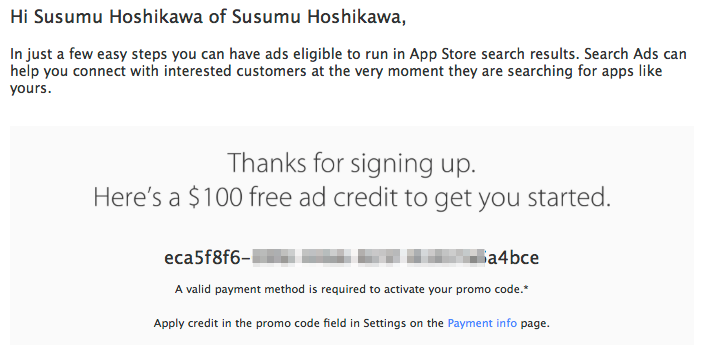
メールには「支払い用のクレジットカードを登録したらプロモーションコードを有効にしてやるでー」と書いてありますね...まぁそうですヨネ。おとなしく、クレジットカード情報をAppleに捧げましょう。
クレジットカードと個人情報を入力し、プロモーションコードを入力すると、こんな感じで有効化されるみたいです。

キャンペーンを作る
広告を掲載するために、キャンペーンを作成します。まずは Search Ads の管理画面のトップにて Create Campaign を選択します。
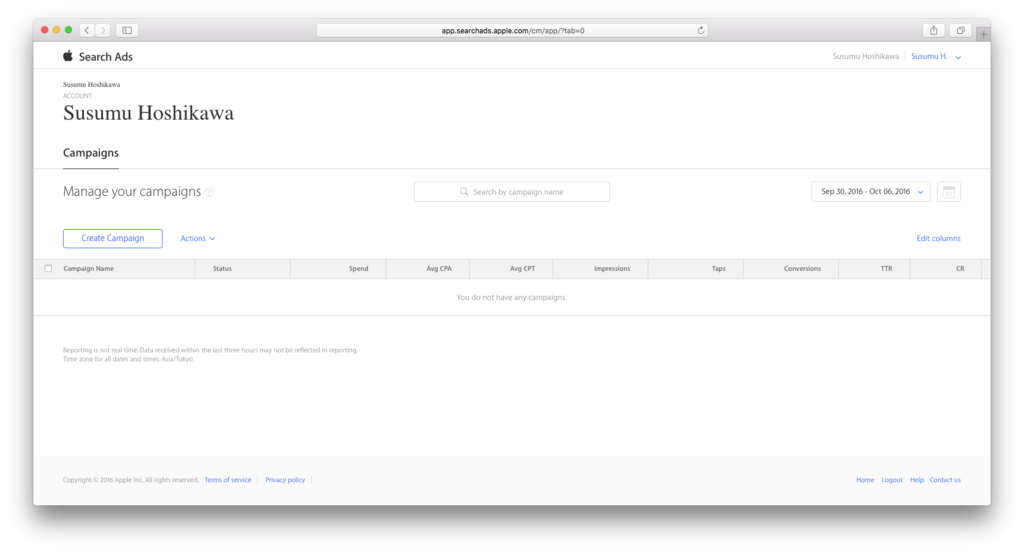
掲載するアプリを選択します。
 唯一、海外版のコンテンツが存在する「ブラックジャックによろしく」のアプリを選択しておきました(他に選択肢ないですし...)。
唯一、海外版のコンテンツが存在する「ブラックジャックによろしく」のアプリを選択しておきました(他に選択肢ないですし...)。
アプリを選択すると、いろいろと細かい入力欄が表示されるみたいですね。
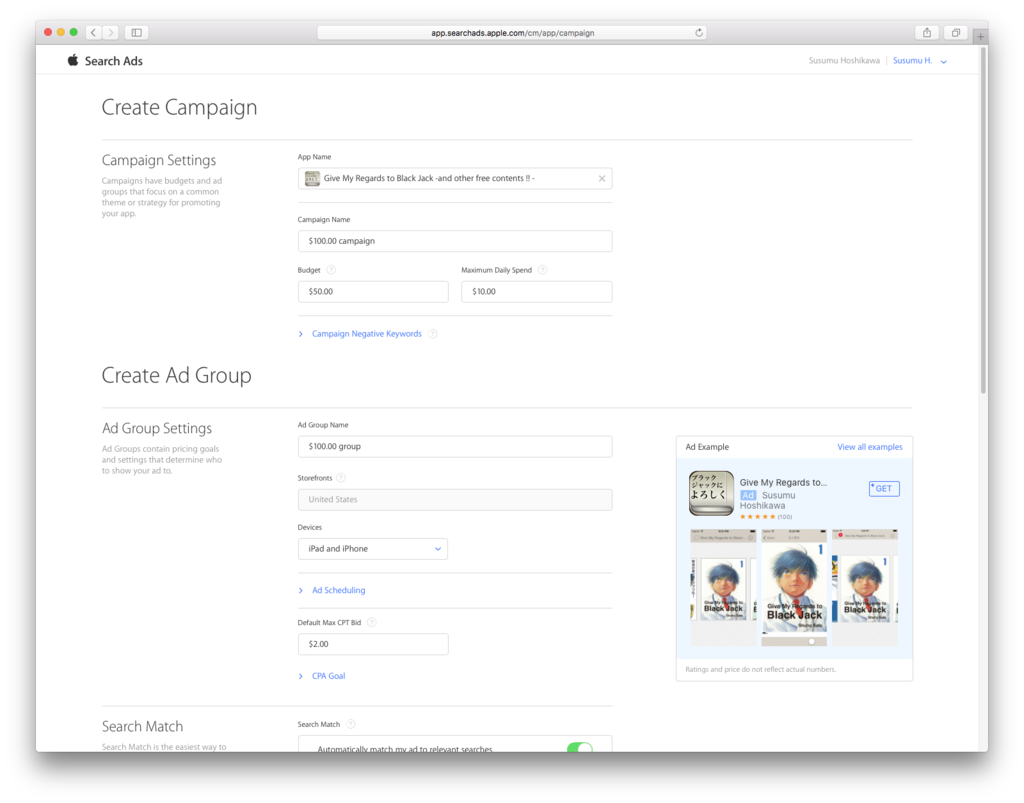
キャンペーン
広告出稿の大枠で、対象になるアプリとキャンペーンの名前、全体の予算を設定する。オプションで、1日ごとの予算も設定できるみたいでした。
- App Name
- キャンペーン対象のアプリ
- Campaign Name
- キャンペーンに対して名前をつける
- Budget
- キャンペーン全体のご予算
- Maximum Daily Spend
- キャンペーンの1日のご予算
- オプションっぽいので、設定しなくても良さそう
- Campaign Negative Keywords
- キャンペーンの対象から外すキーワードを設定
- このキーワードには反応させない、という設定ができる
グループ
キャンペーンには、複数のグループを紐づけられます。クリック単価や掲載スケジュールは、グループの単位で設定します。
- Ad Group Name
- グループに対して名前をつける
- Storefronts
- 対象地域を選ぶっぽいのですが、今はUSしか選択できない
- Devices
- Ad Scheduling
- グループの実施期間を設定可能
- Default Max CPT Bid
- 1クリックに対していくらまで支払うか?を設定
- ここで定義した金額で入札する、という扱いになるようです
- 大きい方が掲載されやすい、とかでしょうかね
Search Match
キャンペーンごとに設定する情報。iTunes Connect に登録しているアプリのメタデータをもとに、いい感じで広告を掲載するスイッチ?そんなこと言われたら、ONにするしかないじゃない。
- Search Match
- 検索マッチ機能をON/OFFできる
- アプリのメタデータをもとに、最適化して掲載してくれるらしい?
- とりあえずONにしておけば良さそうな雰囲気
キーワードの設定
グループには、複数のキーワードが設定可能です。クリック単価は、紐付いているグループに依存します。
- Recommended Keywords
- アプリのメタデータで設定しているキーワードから選択
- Ad Group Keywords
- 直接入力して設定する
- メタデータにいい感じのキーワードがないら、直接入力しよう
- Ad Group Negative Keywords
- 逆に、反応させないキーワードをここで設定する
ユーザの細かいターゲッティング
キャンペーンごとに設定する詳細設定です。広告を表示するユーザを、細かくターゲッティングできます。
- Customer Types
- 自分の他のアプリをもっているかどうか?などで絞り込める
- Demographics
- 性別
- 年齢
- Locations
- 位置情報で絞る
- 特定の地域で利用可能なサービスアプリなどであれば、これで絞るといい
- まぁアメリカ内ということには変わりないんですけどね
キャンペーンのイメージ図
アプリ、キャンペーン、グループなど、登場人物が多いが、全体をまとめるとこんなイメージ。
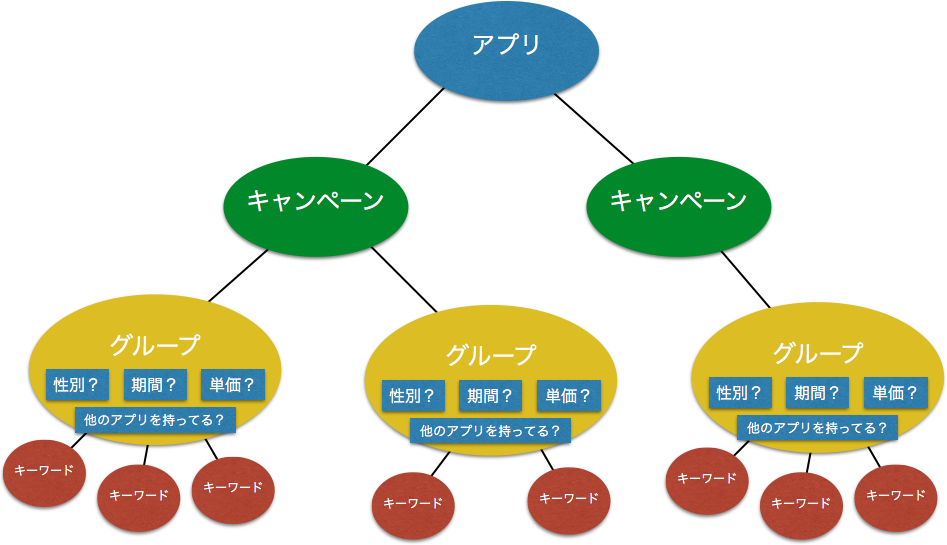
ちゃんと表示されるのかな
管理画面では、作成したキャンペーンやグループが確認できるようになりました。
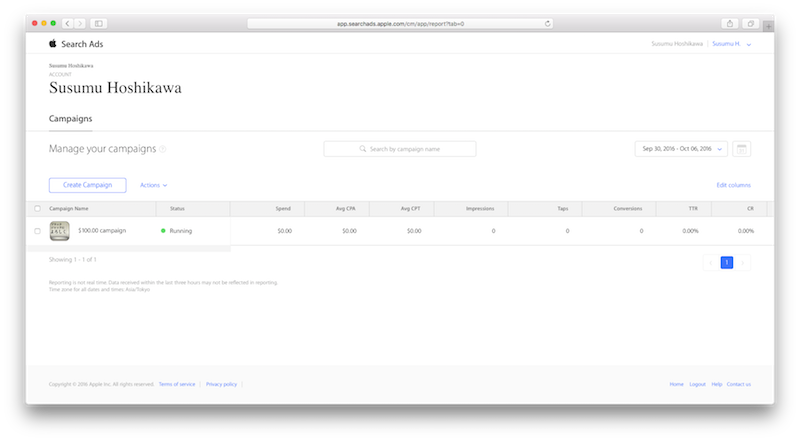
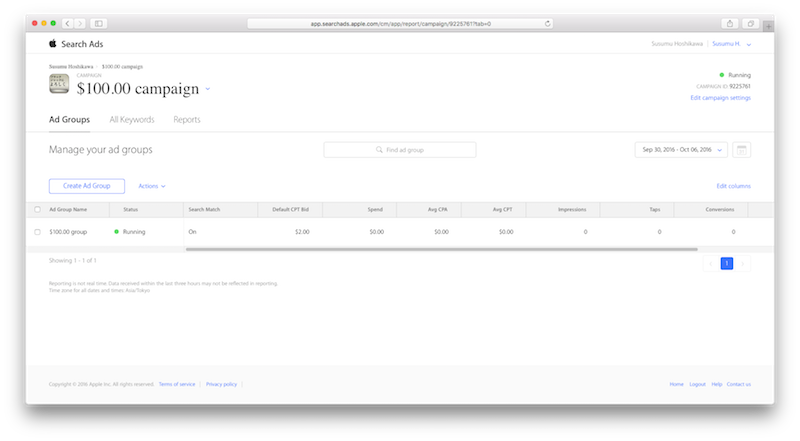
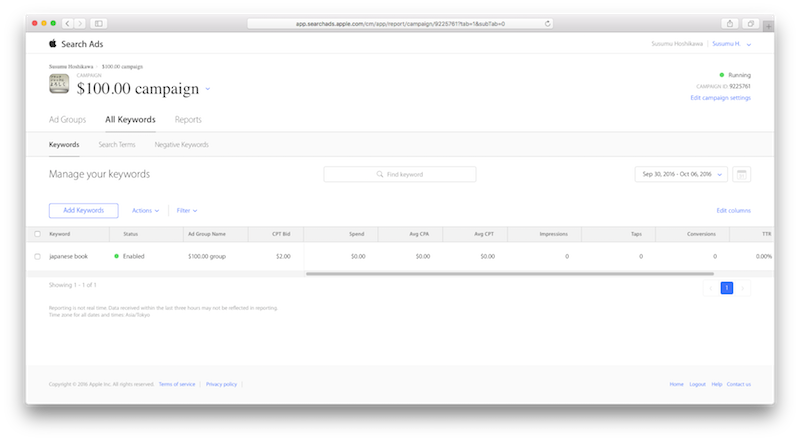
が、設定したキーワードでは、他のアプリの広告ばかりが表示されてしまい、ウチのアプリは全然表示してもらえないですね...ちゃんと表示されるんでしょうか (汗)
データを見ながらキーワードや単価を調整する
自分としては実験の域は出ませんが、もう少し様子を見ながら、掲載される瞬間を楽しみにしたいですね。
ですが、ちゃんと予算を組んで広告の掲載を行う場合は、管理画面に表示されるデータを見ながら、キーワードや単価を調整して、効果の高いやり方を探っていくことになりそうですね。
レポートもかなり細かく確認できるようですので、世の中的に情報が出回ってきたら、もう少し突っ込んで調査してみようと思います。